 Dashcams gør det muligt for dig at fange den fantastiske naturskønhed udenfor og optage vigtige informationer såsom hærværk og ulykker. Men hvad sker der, når du ved et uheld sletter al den dyrebare dashcam-optagelse? Er det tabt for evigt?
Dashcams gør det muligt for dig at fange den fantastiske naturskønhed udenfor og optage vigtige informationer såsom hærværk og ulykker. Men hvad sker der, når du ved et uheld sletter al den dyrebare dashcam-optagelse? Er det tabt for evigt?
Ikke helt; dine slettede optagelser kan meget vel gendannes. Denne artikel fremhæver fem metoder til at hente dashcam-optagelser fra Tesla og andre kameraer. Klik her for at springe direkte til vejledningen i datagendannelse.
Hvor gemmes dashcam-optagelser?
Før vi dykker ned i gendannelsesmetoderne, her er nogle essentielle oplysninger om dashcam-optagelser.
| Placering af videolagring | Chancer for datagendannelse |
| ⏏ USB-drev & SD-kort | Afhænger af tiden der er gået siden sletning af data. |
| 🚗 Intern hukommelse | Afhænger af dashcam-modellen og kompatibiliteten – hvis du kan få adgang til datalagringen på en PC. |
| ☁ Cloud-lagring | Afhænger af de politikker for opbevaring af slettede medier, som er fastsat af OEM. |
🚗 Om Tesla: Tesla gemmer dashcam-optagelser i TeslaCam-mappen på dit tilsluttede USB-drev. Tesla tilbyder cloudlagring, men gemmer optagelserne kun i 72 timer, så du skal manuelt gemme kritiske hændelser, som en ulykke, for at undgå at optagelserne overskrives.
Hvorfor mangler min dashcam-optagelse?
På grund af den kontinuerlige optagelse og lagring af dashcam-optagelser på eksterne lagringsmedier er det ret almindeligt at opleve filkorruption og til sidst forsvinden af filer. Her er nogle mulige årsager bag dine manglende dashcam-optagelser:
| Årsag | Beskrivelse |
| 📁 Filoverskrivning | “Ulempen ved lagerenheder til dashcams er, at når lagerkapaciteten er fuld, overskrives nyligt optagede indhold og løkker over gamle filer. Som resultat er det kritisk at starte din data recovery proces så snart du støder på slettede filer. Bemærk: Nogle dashcams tilbyder en manuel låsefunktion for at forhindre overskrivning af bestemte filer.” |
| 🦠 Filkorruption | Korruption af dashcam-filer kan opstå på grund af strømafbrydelser til dit dashcam. Derudover kan et defekt SD-kort og forkert udstødning være andre skyldige i filkorruption. Filsystem fejl med din videodata kan forhindre korrekte læs/skriv operationer – hvilket fører til filkorruption. |
| 🔧 Fysisk skade | “Hvis du har været involveret i en ulykke, kunne slaget have påført din dashcam fysisk skade. Derudover kan udløsning af airbaggen nogle gange frakoble monteringsbeslaget af dit dashcam og beskadige det. I nogle tilfælde kan ekstreme temperaturer opvarme dashcammen indeni og påvirke den interne hukommelse.” |
| 💻 Softwarefejl | Forældet firmware åbner op for fejl og glitches, der kan korruptere dine data. Derudover kan brugen af inkompatibelt lagermedie udløse kompatibilitetsproblemer, der påvirker lagringen af din dashcam videooptagelse. |
| 🛑 Mislykkede dataoverførsler | Afbrudte filoverførsler kan resultere i potentiel datatab. Mislykkede dataoverførsler kan resultere i filsletning, da dit dashcams OS eventuelt automatisk kan slette de delvist overførte filer. Derudover kan fejl eller konflikter med din dataoverførsels software også føre til datatab. |
| 📁 Formatering eller utilsigtet sletning | Det kan være du ved et uheld har trykket på formateringsknappen i Filstyring, mens du forsøgte at kopiere videooptagelser fra lagerenheden. Alternativt kunne du have slettet dashcam-optagelserne direkte fra køretøjets kontrolpanel. |
| ⏏ Frakobling af lagerenhed | Teslas dashcam bruger en filsegmenteringsteknik til at optage korte et-minuts videoer, og hvis lagerenheden bliver frakoblet (for eksempel fra en ulykke), bliver de efterfølgende et-minuts segmenter ikke gemt. |
Nu hvor du er opmærksom på de forskellige grunde til, at optagelser fra et dashcam forsvinder, er det tid til at udforske teknikker til datagendannelse.
Sådan gendannes slettede optagelser fra et dashcam
Denne sektion præsenterer fem metoder til at gendanne dine slettede dashcam-optagelser. Dine slettede filer kan gendannes, indtil de bliver overskrevet. Derfor er tid essentiel.
⏹ Bemærk: Sørg for at stoppe med at bruge dashcammet til optagelse af videoer, for at reducere risikoen for overskrivning af filer.
Metode 1: Kontrollér lagerenheden og dens tilslutning
Hvis din pc ikke registrerer lagerenheden (USB/SD-kort), skal du fejlfinde ved at forsøge at genoprette forbindelsen. Hvis du stadig ikke kan få adgang til lagerenheden, skal du følge disse trin:
- Åbn Enhedshåndtering og udvid Diskdrev.
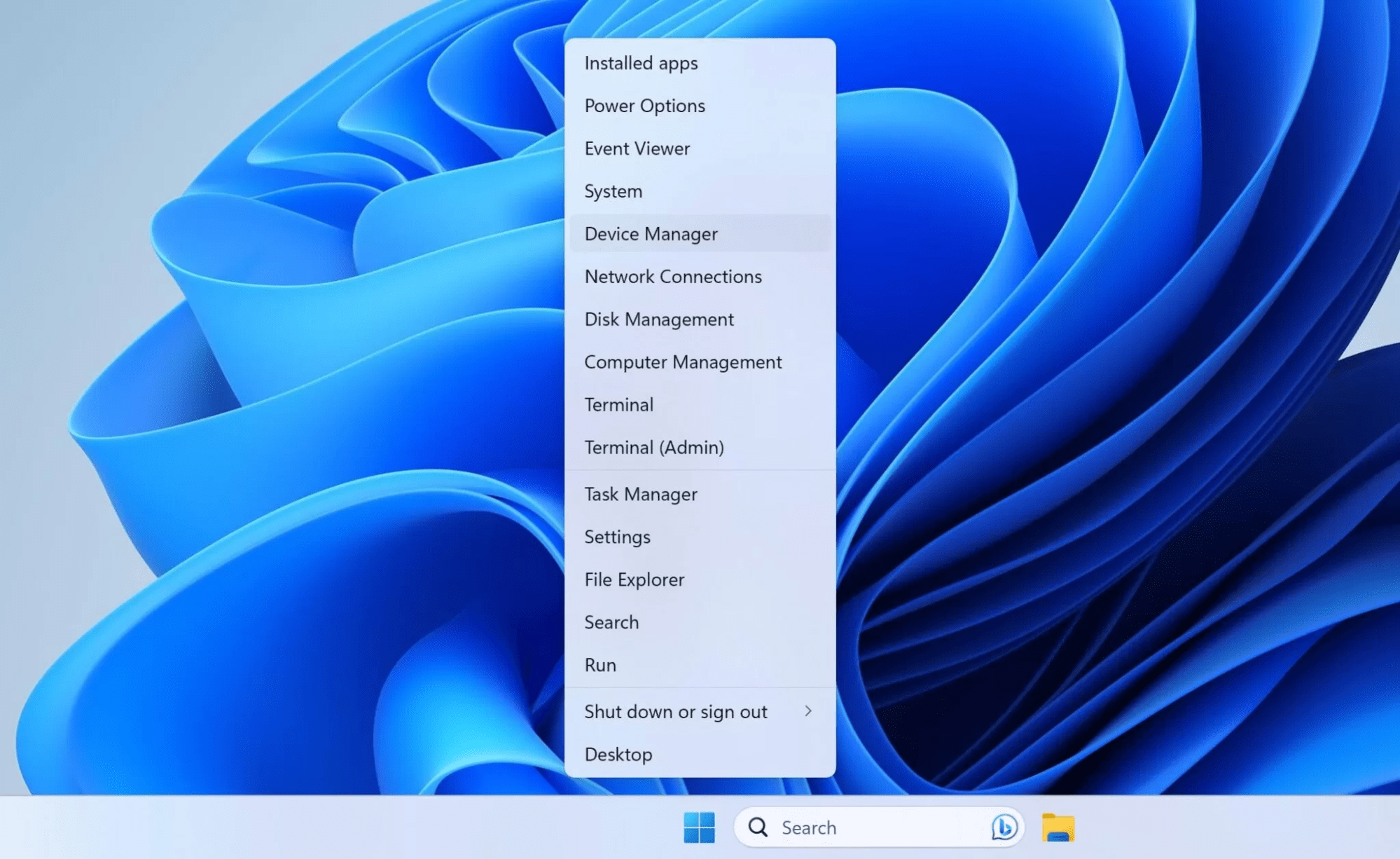
- Højreklik på det flytbare SD-kort/USB-drev og afinstaller det.

- Afbryd forbindelsen til dit lagerenhed og genstart din PC.
- Genforbind lagerenheden, og Windows vil automatisk geninstallere de nødvendige drivere.
- Tjek, om du nu kan få adgang til lagerenheden.
Metode 2: Brug datarekonstruktionssoftware
Data recovery-software kan scanne og gendanne slettede data fra dit USB- eller SD-kort. Blandt forskellige data recovery-software bakker vores redaktionelle team op om Disk Drill.
Værktøjet gør det muligt for dig at gendanne Tesla dashcam-optagelser effektivt med få klik. Desuden letter Disk Drill datarecovery af alle de store videoformater, herunder MP4, AVI, MKV osv.
💯 Disk Drill er kompatibel med alle større Windows-filsystemer, såsom FAT32, NTFS, exFAT osv. Desuden understøtter værktøjet også datagendannelse fra flere eksterne lagringsenheder, herunder USB’er og forskellige typer hukommelseskort, som microSD, SDXC, SDHC, CF og SD.
Selvom Filutforsker ikke viser dit lagringsmedie, kan Disk Drill hjælpe med at gendanne data. Dog er det eneste forudsætning, at Diskhåndtering viser dit lagringsmedie uden mærket “Ingen Medie“.
❗ Bemærk: Dashcams gemmer videooptagelser i fragmenter. Som følge heraf skal du være opmærksom på resultatet af datagendannelsen, da du kan finde flere korte videoklip. Heldigvis kan du afprøve Disk Drills gratis version, som tilbyder 500 MB datagendannelse.
Sådan kan du bruge Disk Drill til at gendanne slettede optagelser fra dit dashcam:
- Tilslut dit lagringsmedie til din computer.
- Download, installer og start Disk Drill.
- Vælg dit lagringsmedie og tryk på Søg efter tabt data.
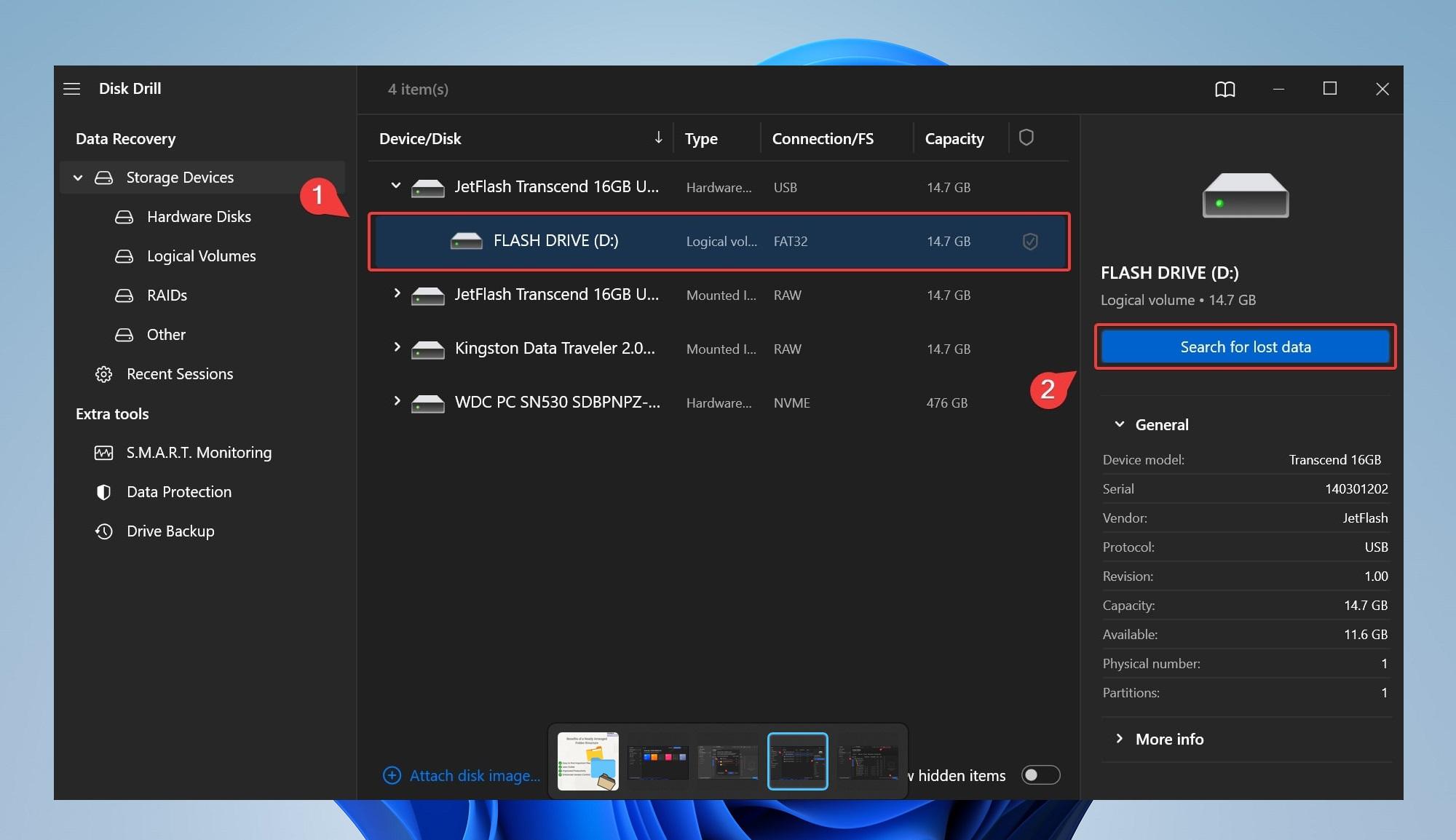
- Når scanningen er færdig, klik på Gennemgå fundne elementer.
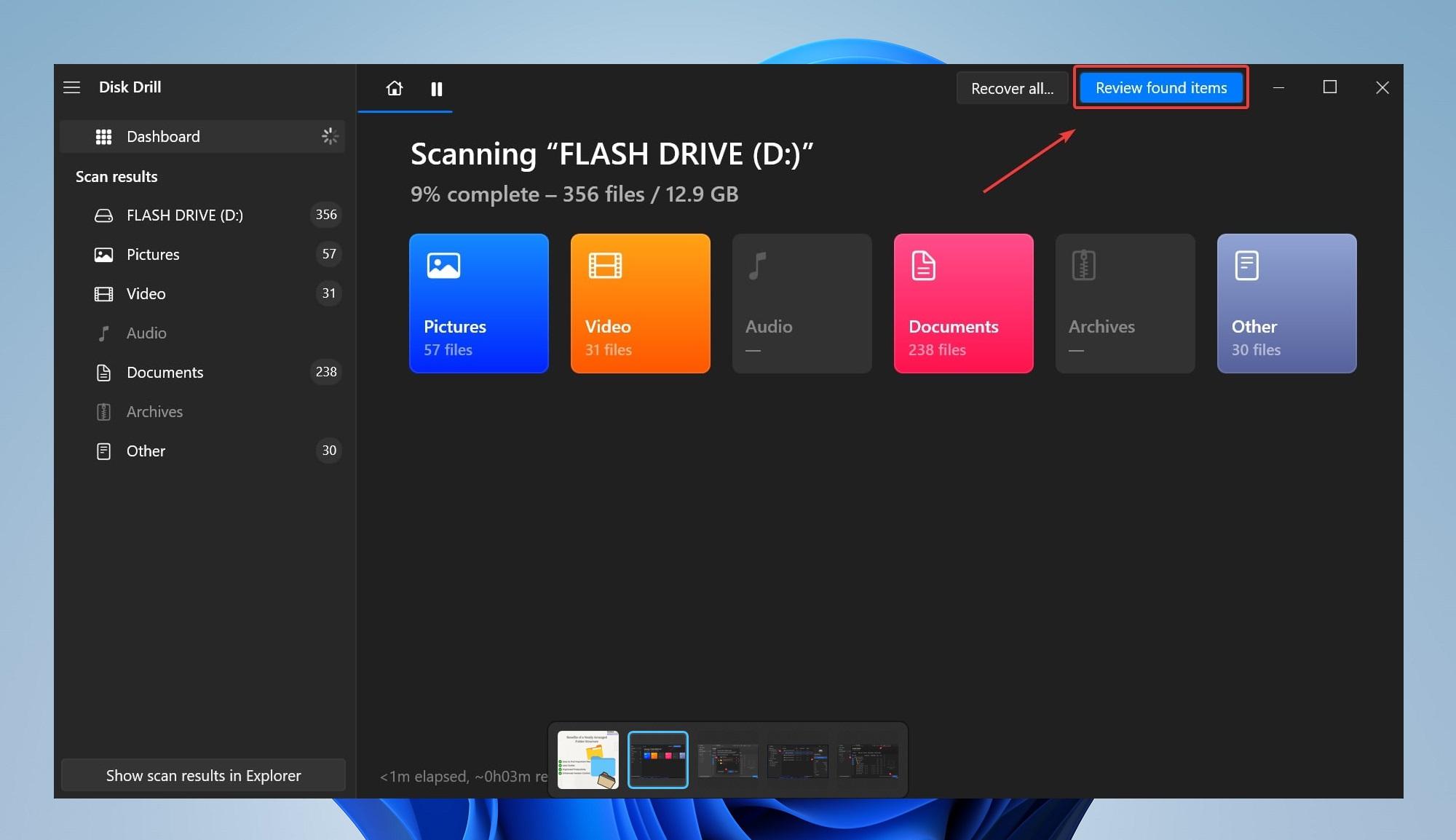
- Du kan forhåndsvise dashcam-optagelser ved at holde musen over og klikke på øjenikonet ved siden af videofilerne.
- Vælg de filer, du gerne vil gendanne, og klik på Gendan.
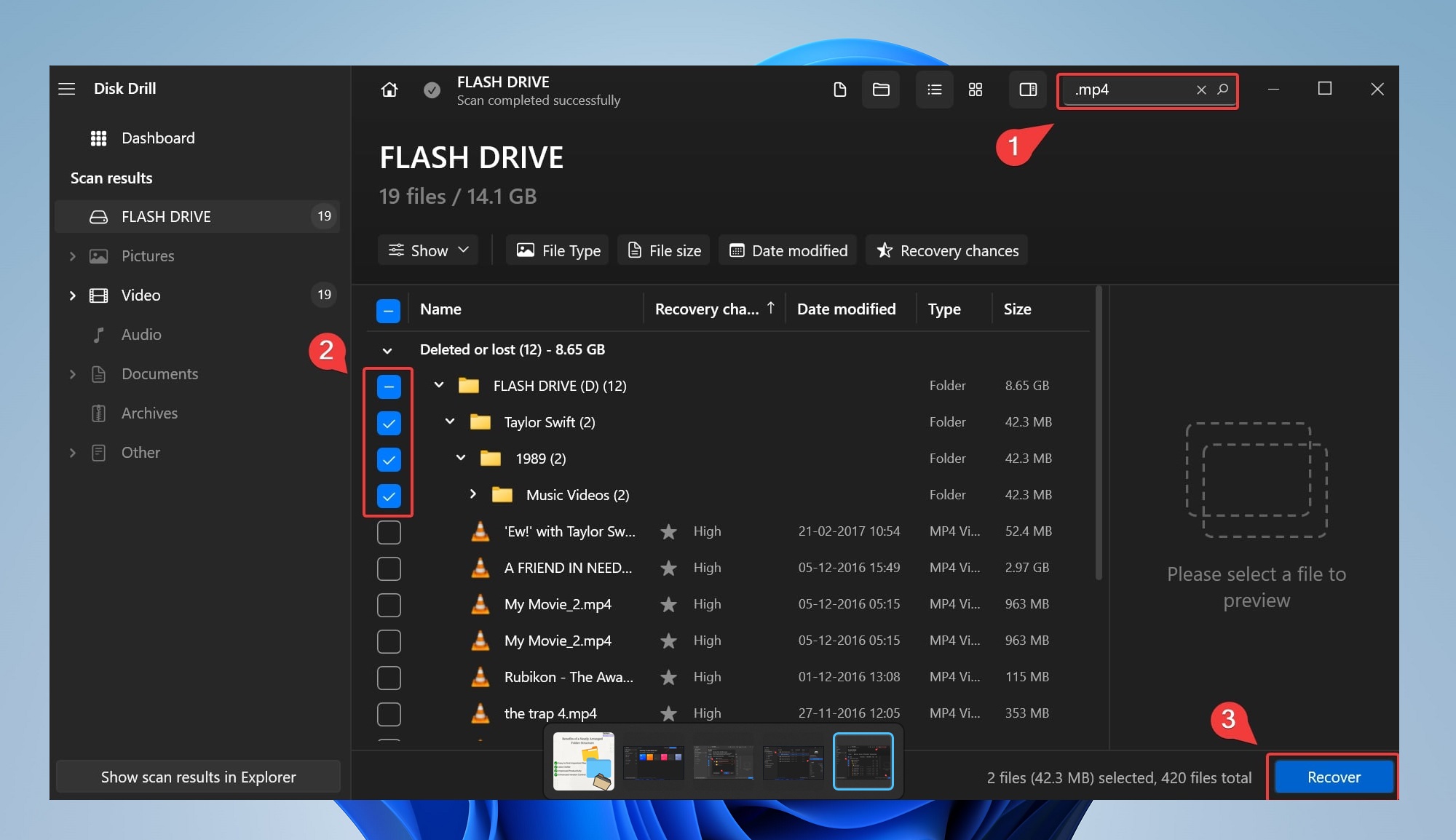
🔍 Brug filterfunktionen til at finpudse søgeresultaterne. Du kan for eksempel indtaste mp4 og trykke enter for at filtrere listen over gendannelsesbare filer, så kun mp4-eksempler vises.
- Til sidst, vælg en destination for lagring af de slettede optagelser, tryk på Næste. Sørg for at du vælger en anden destination (andre end det påvirkede lagringsmedie).
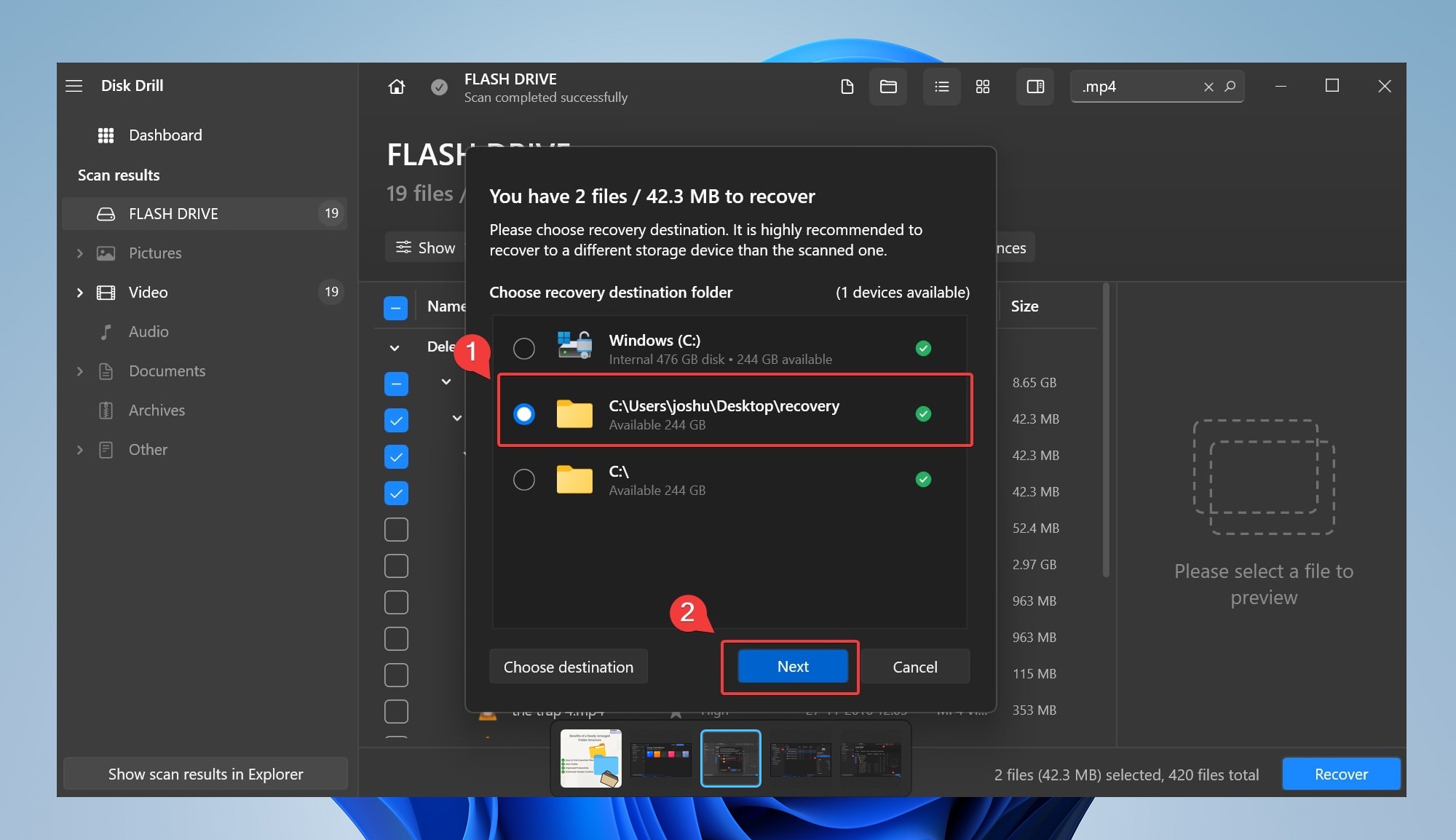
Metode 3: Tildel et nyt drevbogstav
Hvis du stadig har problemer med at få adgang til filer i Stifinder, kan et potentielt drevkonflikt være under opsejling. Sådan kan du tildele et nyt drevbogstav:
- Tilslut lagringsenheden og åbn Diskhåndtering.
- Find din mål-lagringsenhed og højreklik på den.
- Vælg skift drevbogstav og stier.
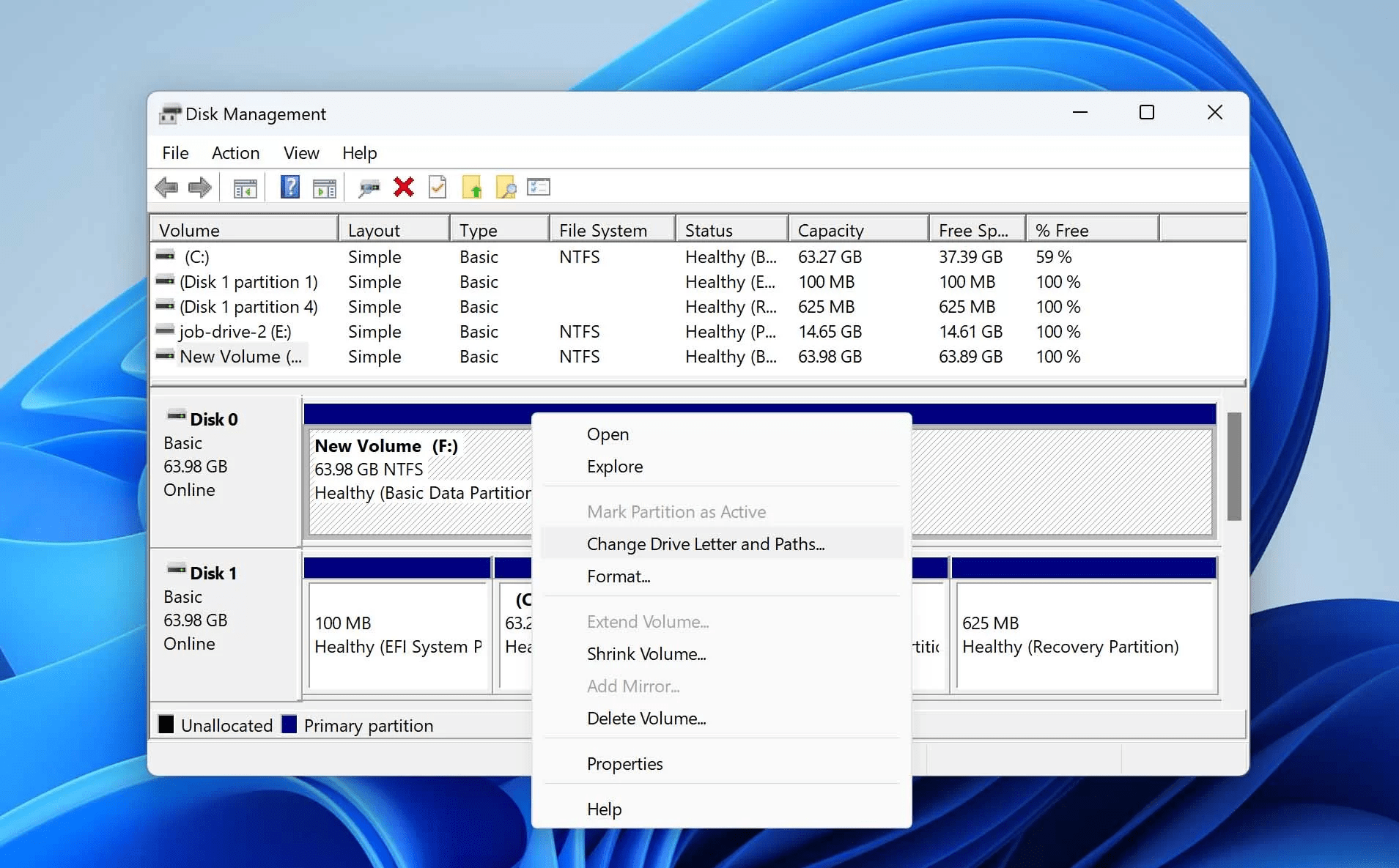
- Klik på skift i pop-up vinduet, og du vil se en rullemenu.
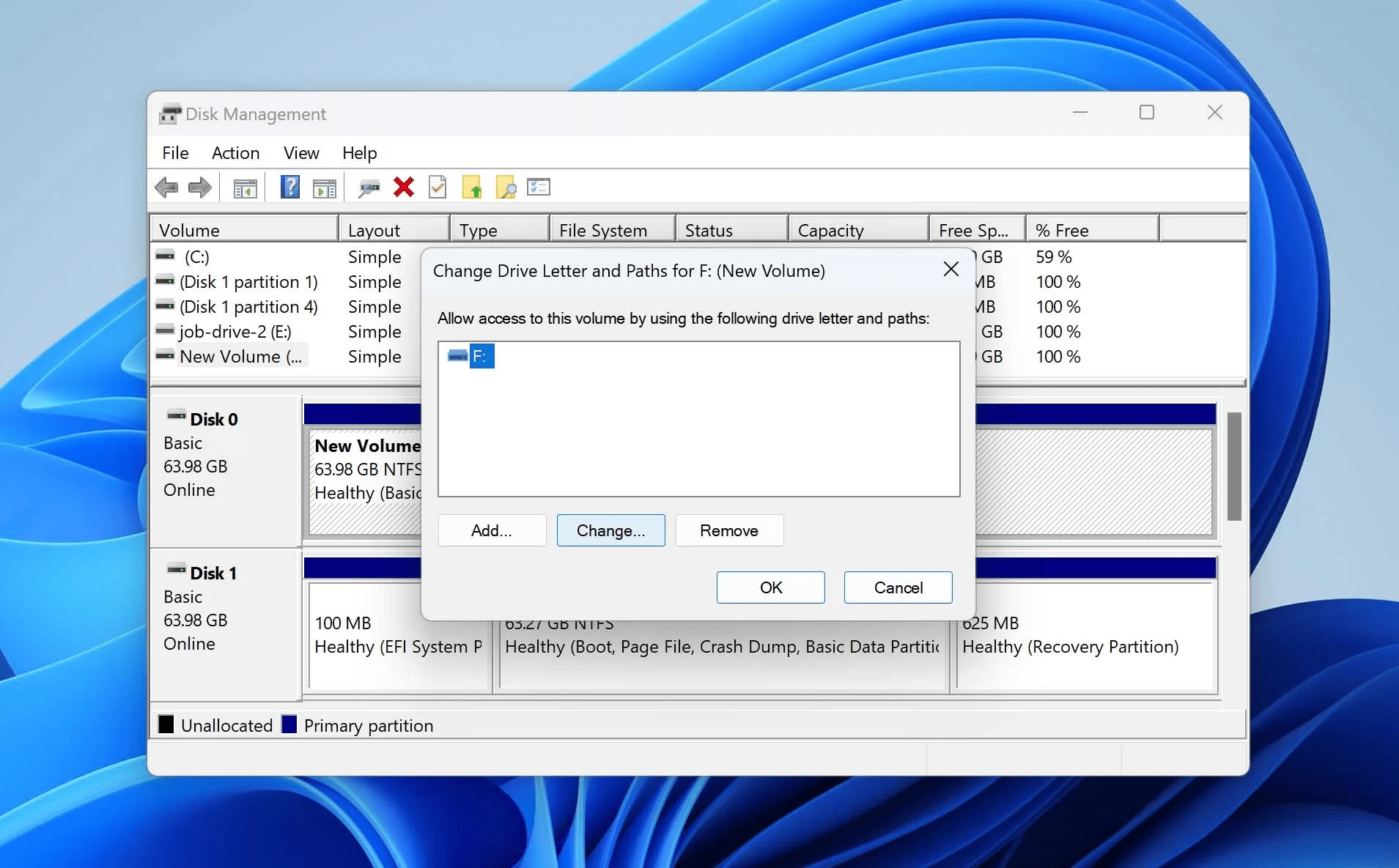
- Vælg tildel følgende drevbogstav og vælg et drevbogstav.
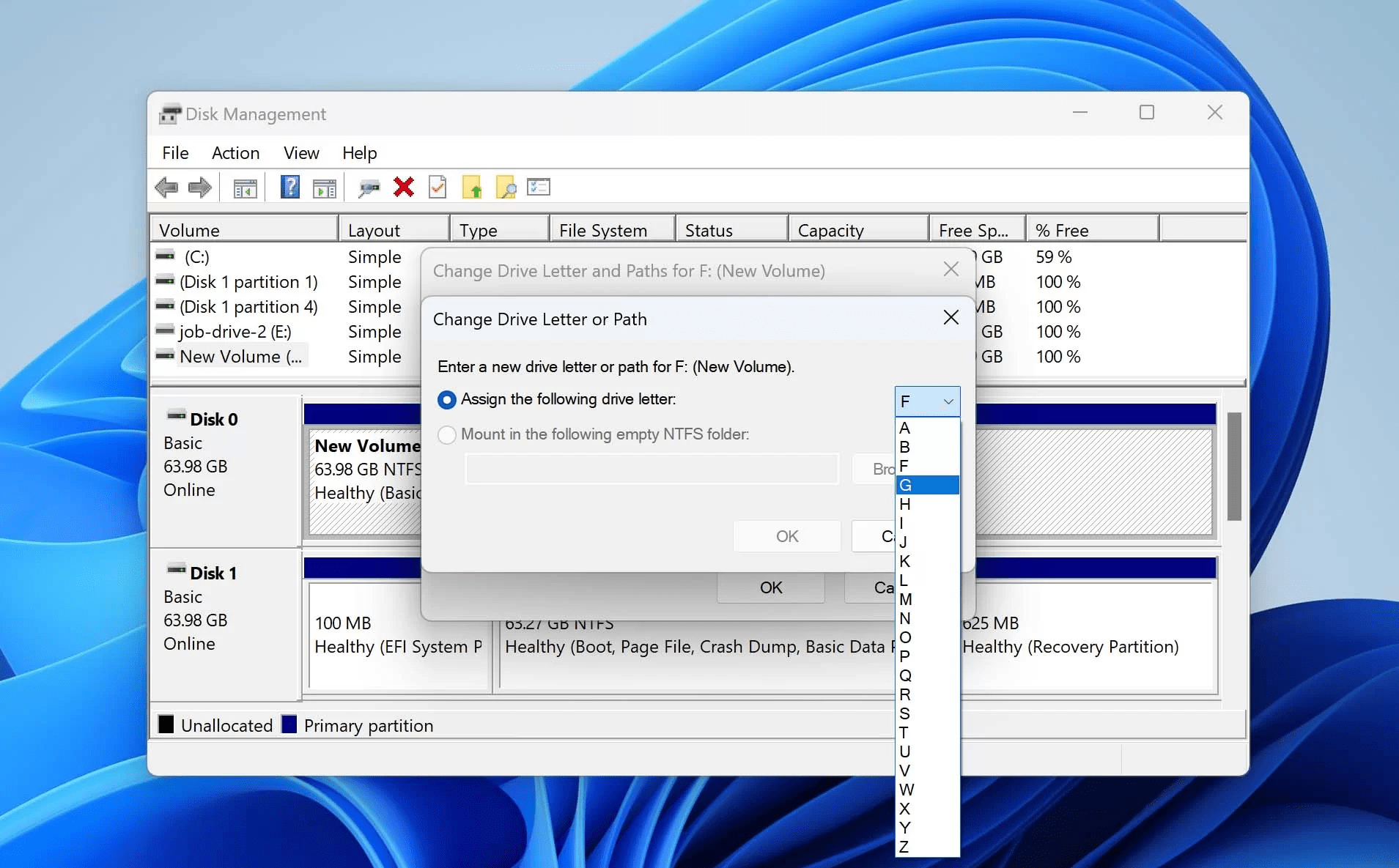
- Vælg OK og luk.
Metode 4: Udfør CHKDSK-kommandoen
Chkdsk er et Windows-værktøj, der kan rette mindre problemer som “SD-kortet er beskadiget, prøv at formatere det”. Derudover retter CHKDSK diskfejl og forbedrer filsystemets integritet.
Sådan kan du udnytte CHKDSK-funktionaliteten:
- Tilslut lagringsenheden til pc’en, og åbn et kommandopromptvindue med administrative rettigheder (kør CMD som administrator).
- Udfør kommandoen
chkdsk <dit drevbogstav>: /f/r/xog tryk på enter.
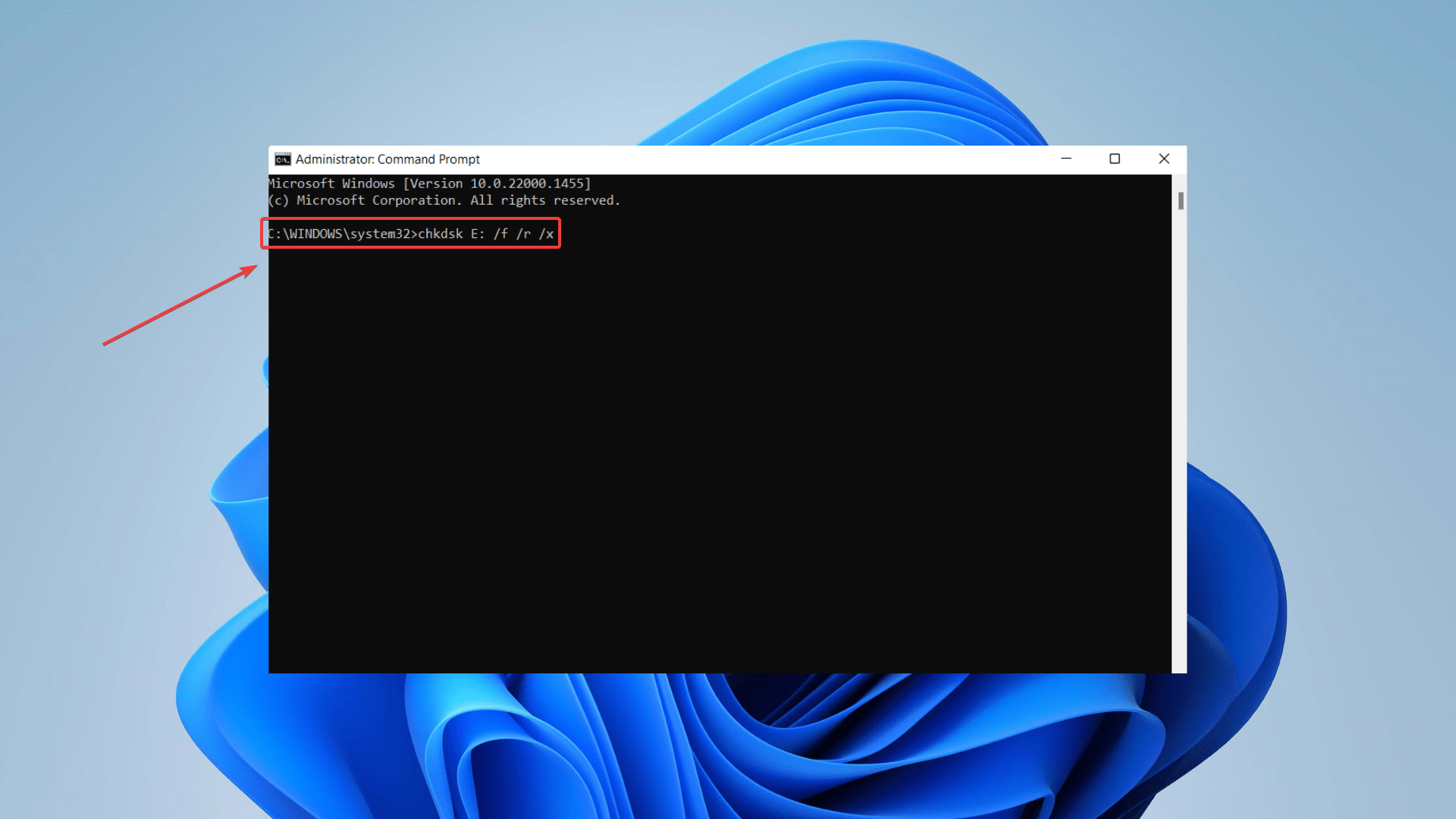
- Prøv nu at få adgang til din lagringsenhed.
📁 Udfør altid gendannelse af data på SD-kort før du forsøger en CHKDSK-reparation. Implementering af CHKDSK-reparationer kan resultere i tab af data.
Metode 5: Kontakt Tesla
Hvis du ikke kan gendanne mistet dashcam-optagelser ved brug af nogen af ovenstående metoder, skal du kontakte Tesla kundesupport for hjælp. Forklar din situation og giv relevante detaljer, som det omtrentlige tidsrum, hvor du har brug for optagelsen.
I nogle tilfælde kan Tesla kundeservice muligvis få fjernadgang til din bils dashboard for at hente slettede optagelser. Hvis fjernsessionen ikke er en mulighed, besøg et Tesla servicecenter for fejlfinding i person.
Hvis du ønsker at bruge Teslas kameraoptagelser som bevis i retten, anmod om en gemt skykopi af dine optagelser.
Er det muligt at gendanne overskrevet dashcam-optagelser
Ja, det er muligt at gendanne overskrevne optagelser fra et dashcam. Men overskrevne data betyder i bund og grund, at nye videobilleder erstatter de tidligere gemte videobilleder. I sådanne tilfælde er sandsynligheden for at gendanne overskrevne data meget lille. Derudover bruger dashcams typisk filsystemerne FAT32 eller exFAT til at håndtere data. Disse filsystemer tilbyder ikke nogen indbyggede mekanismer til data recovery af overskrevne data.
Alligevel er der et glimt af håb. Fragmentering er et andet kritisk aspekt at overveje. Dashcams fragmenterer ofte dine videooptagelser for at optimere lagerplads. En fragmenteret videofil bliver gemt på forskellige steder på dit lagermedie. Som følge heraf fører overskrivning ikke nødvendigvis til et komplet tab af alle videooplysninger.
🔧 Du kan forsøge at gendanne den overskrevne dashcam-optagelse ved at skanne lageret med data recovery-software. Din sidste udvej kan være at konsultere et anerkendt data recovery-center. Men sandsynligheden for succesfuld gendannelse er dog relativ lav, da de gendannede filer kan være beskadigede og derfor ubrugelige.
Konklusion
Mens det kan være besværligt at miste vigtige dashcam optagelser, behøver det ikke at være permanent. Med de rette værktøjer og teknikker kan du uden besvær gendanne dine slettede dashcam filer.
Din første handling skal være at bruge data recovery software til at gendanne dit dash cam optagelser. Hvis du ikke kan få adgang til lagerenheden, så prøv Windows indbyggede tricks som CHKDSK, tildeling af et nyt drevbogstav og geninstallation af dine lagerenhedsdrivere.




